Samsung ha estat una de les marques protagonistes del MWC 2018 de Barcelona gràcies a la presentació oficial dels Galaxy S9 i Galaxy S9+, els nous vaixells insígnia de la multinacional sud-coreana. I de mica en mica anem coneixent moltes de les seves característiques, com els diferents mètodes per fer captures de pantalla o la millor manera de aconseguir el nostre millor avatar AR Emoji. Tot i que el nou terminal de Samsung amaga moltes més novetats, com la possibilitat de utilitzar el telèfon intel·ligent sempre en format horitzontal, tant la app de dibuix com el propi escriptori Android o els diferents menús.
Es tracta d'una característica que molts usuaris de Samsung han demanat durant anys i finalment gaudim d'aquesta possibilitat als nous Galaxy S9 i Galaxy S9+. I és que a través dels Ajustaments del nou mòbil, podrem bloquejar l'orientació tant de l'escriptori com dels menús i les diferents aplicacions en mode vertical o horitzontal, de manera que podrem fer servir el Galaxy S9 sempre en format apaïsat si així ho desitgem. Per això hi ha dues formes bàsiques d'aconseguir-ho; a continuació us oferim el nostre tutorial pas a pas.
Trucs Samsung Galaxy S9: Com fer captures de pantalla
Samsung Galaxy S9: Així funcionen els nous avatars AR Emojis
Com activar el mode horitzontal del Samsung Galaxy S9
Mètode 1: Passar al mode horitzontal a través del menú ràpid
Potser molts ja sàpiguen com activar el mode horitzontal als dispositius Samsung o Android en general, però els que encara no ho sàpiguen poden seguir els passos següents. Mitjançant aquest mètode s'activarà el mode apaïsat per a tot excepte la pantalla principal del terminal; a més, moltes aplicacions no funcionaran en mode apaïsat i passaran al mode vertical per defecte, ja que no totes les apps suporten el mode apaïsat.
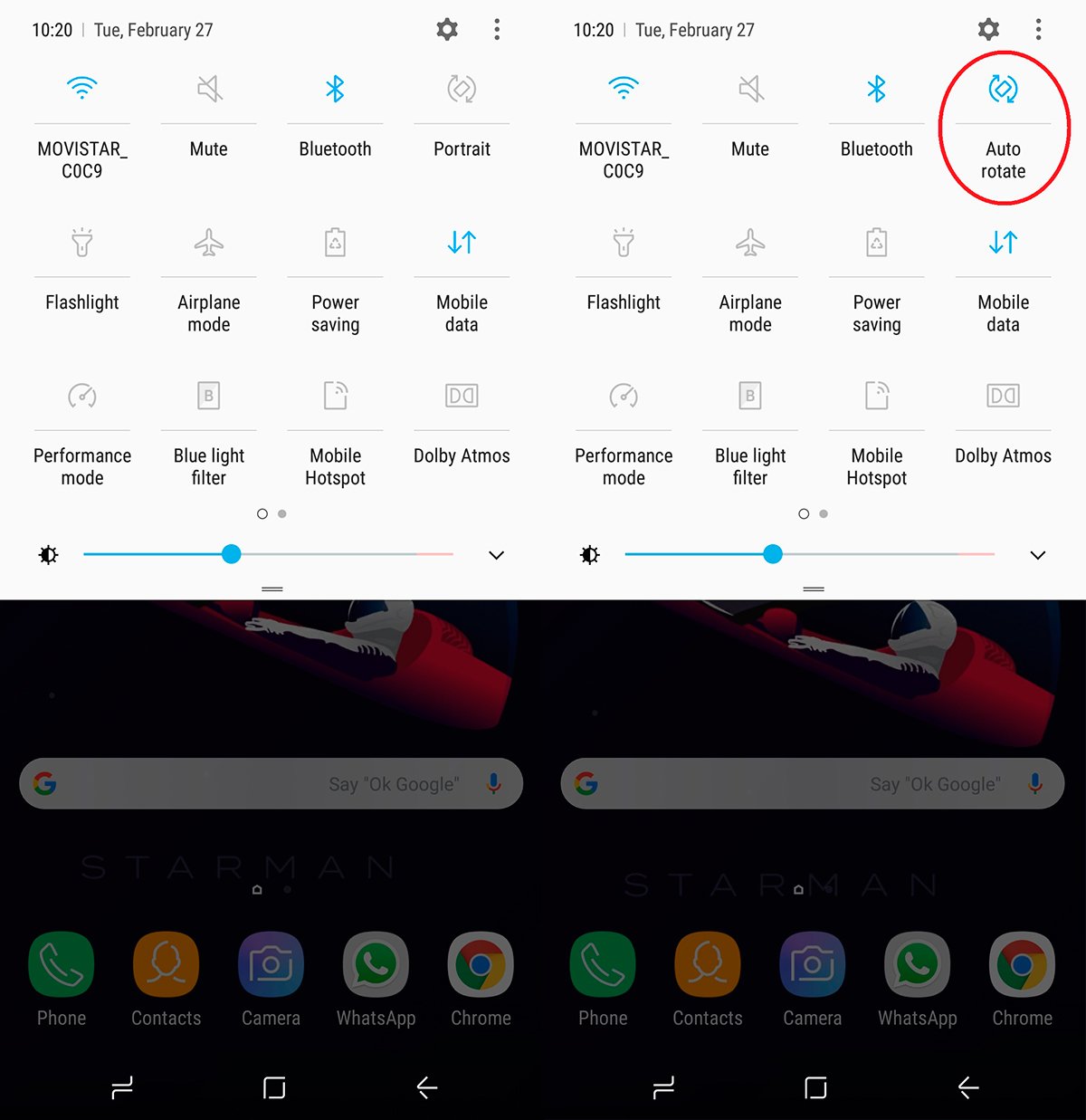
- Accedeix al menú ràpid de notificacions lliscant el dit cap avall des de la part superior de la pantalla; un nou lliscament obrirà el menú ràpid general.
- En aquest segon menú prem sobre el icona de rotació de pantalla fins que aparegui Auto-rotación.
- Ara, gira el terminal perquè la pantalla es configuri de manera horitzontal de forma automàtica.
- En aquesta posició, torna a prémer sobre el icona de rotació de pantalla fins que aparegui Horitzontal.
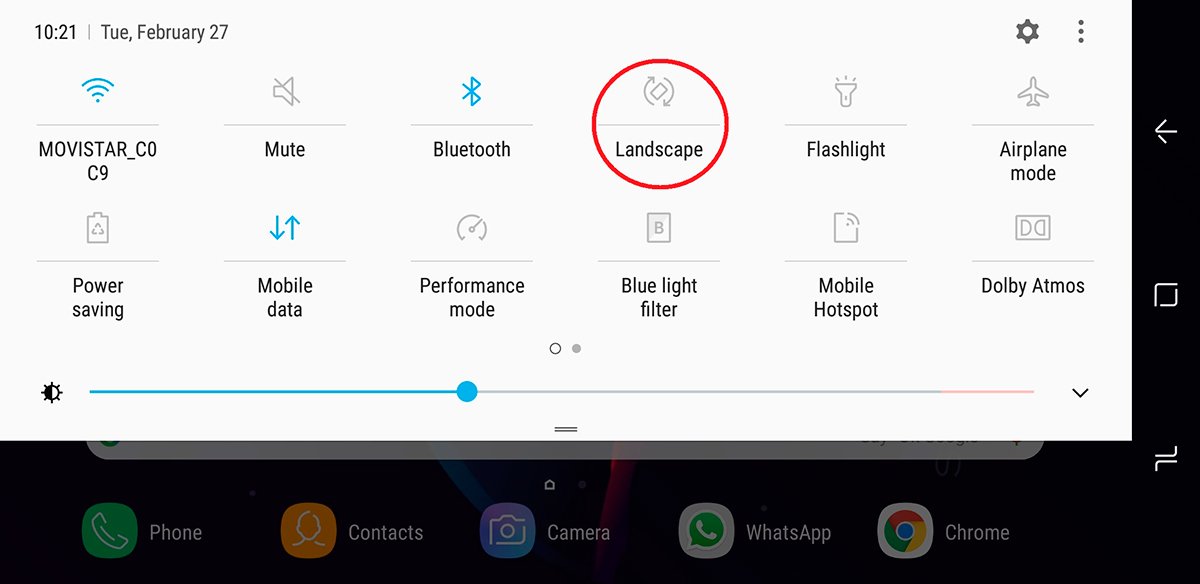
Així, fixarem l'orientació de la pantalla en mode apaïsat per evitar girs no desitjats tret que una aplicació determinada no ho permeti. Si volem tornar al mode vertical simplement hem de seguir el procés invers, és a dir, prémer la icona de rotació de pantalla fins que aparegui Auto-rotació, col·locar el terminal en mode vertical i tornar a prémer aquesta icona fins que aparegui el mode vertical.
Mètode 2: Activar el mode horitzontal per a la pantalla principal
Aquesta segona opció no compta amb accés ràpid com el mètode anterior, així que caldrà dirigir-nos al menú principal del Galàxia S9. Així, segueix els passos descrits a continuació per configurar tots els menús del mòbil en format apaïsat, fins i tot la pantalla principal o Home.

- Accedeix a Ajustaments a través del menú principal del telèfon intel·ligent.
- Accedeix a les opcions de Pantalla.
- Clica sobre Pantalla principal o Home screen.
- A la part baixa de les opcions de Pantalla principal apareixerà l'opció Només mode vertical activat per defecte.
- Desactiva aquesta opció per configurar el Galaxy S9 en mode apaïsat.
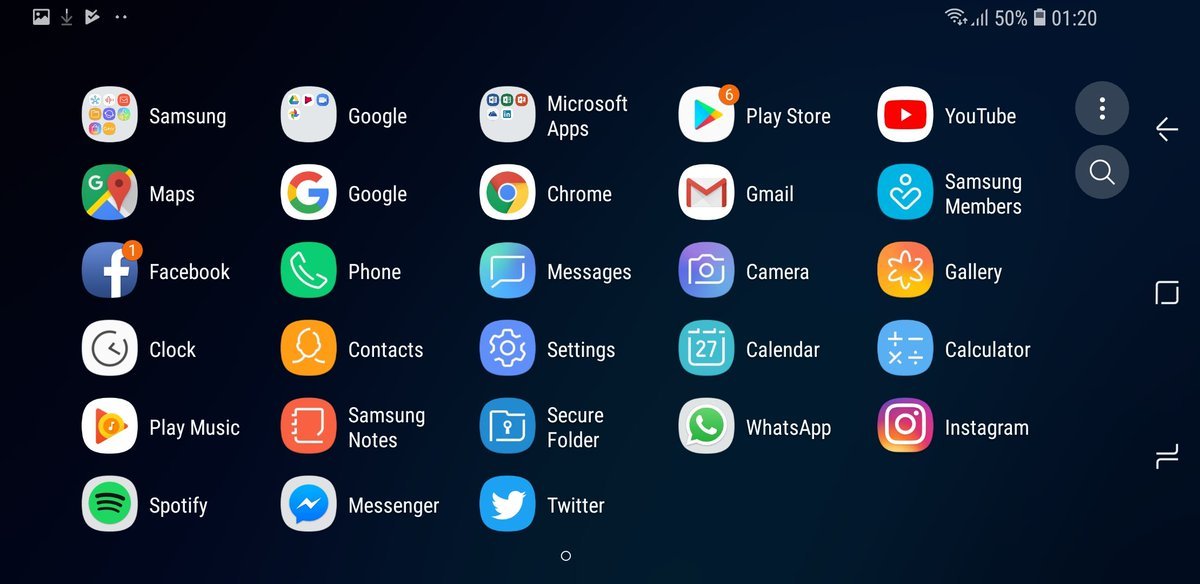
Fet! Un cop hàgim activat el mode horitzontal a la Pantalla principal o Home, podem activar la Auto-rotació mitjançant els passos del mètode 1 anteriorment descrit per mantenir la configuració apaïsada cada cop col·loquem el terminal en mode horitzontal.
